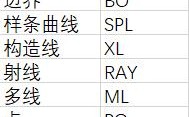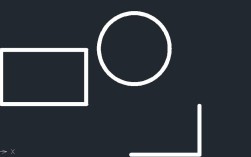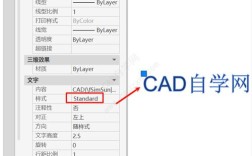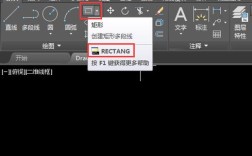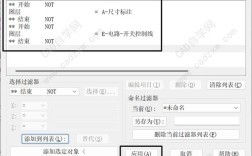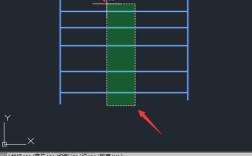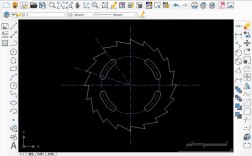在CAD软件中,“MA”命令是“MATCHPROP”的快捷键命令,全称为“属性匹配”或“格式刷”,该命令主要用于将一个对象的属性(如颜色、线型、线宽、图层、文字样式、标注样式等)快速复制到其他对象上,从而提高绘图效率,确保图形属性的一致性,尤其在处理复杂图纸时,通过“MA”命令可以避免手动逐个修改对象属性的繁琐操作,是CAD中非常实用的工具之一。
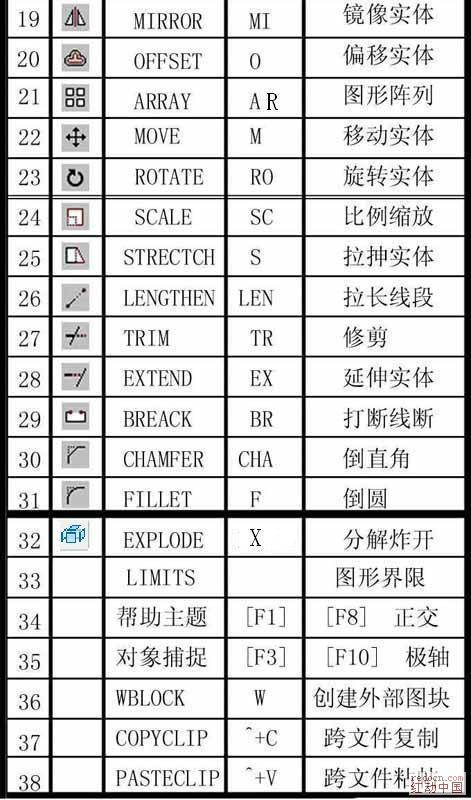
“MA”命令的使用方法相对简单,但需要掌握其操作逻辑和适用场景,在命令行输入“MA”并按回车键,或在“常用”选项卡的“剪贴板”面板中找到“格式刷”图标(通常显示为一个带有刷子的工具)并单击,命令行会提示“选择源对象”,即需要复制其属性的对象,用鼠标单击源对象后,命令行会进一步提示“选择目标对象或[设置(S)]”,此时可以选择一个或多个需要应用相同属性的对象,完成属性复制,如果需要自定义要复制的属性类型,可以在提示输入“选择目标对象”时,先输入“S”并按回车,系统会弹出“属性设置”对话框,用户可以勾选或取消勾选需要复制的属性,如颜色、图层、线型、线宽、透明度、打印样式、厚度等,实现精准匹配。
“MA”命令支持的属性类型非常广泛,几乎涵盖了CAD对象的所有可修改特性,以下是一些常见的可复制属性及其应用场景:
| 属性类型 | 说明 | 典型应用场景 |
|---|---|---|
| 颜色 | 对象的显示颜色(包括随层、随块等特殊颜色) | 将多个不同颜色的对象统一为同一颜色,便于区分图层或强调特定元素 |
| 图层 | 对象所属的图层 | 将分散在不同图层的对象快速移动至目标图层,统一图层管理 |
| 线型 | 对象的线型(如实线、虚线、点划线等) | 修改辅助线或中心线的线型,确保符合制图规范 |
| 线宽 | 对象的显示线宽 | 突出显示轮廓线或剖切线,增强图形的可读性 |
| 文字样式 | 文字对象的字体、高度、宽度比例等样式属性 | 统一图中所有文字的格式,如将标题文字和说明文字分别设置为不同样式 |
| 标注样式 | 尺寸标注的箭头样式、精度、公差等属性 | 确保同一图纸中所有标注格式一致,避免混乱 |
| 透明度 | 对象的透明程度 | 创建层次感效果,如填充图案的半透明显示 |
| 厚度 | 三维对象的厚度(仅适用于具有厚度的对象) | 快速修改三维模型的拉伸高度或厚度 |
需要注意的是,“MA”命令仅复制对象的属性,而不改变对象的几何形状或其他非属性特性,复制一个圆的属性到另一个圆时,目标圆的大小和位置不会改变,只会改变其颜色、图层等属性,如果目标对象与源对象的类型不兼容(如将文字属性匹配到直线),则无法复制相关属性,系统会自动跳过不兼容的属性类型。
在实际操作中,“MA”命令的效率优势主要体现在批量处理对象时,当需要将图中所有虚线修改为实线并统一为红色时,可以先选择一个已设置为红色实线的对象作为源对象,然后使用“MA”命令框选所有虚线对象,即可一次性完成修改,相比逐个修改对象属性,这种方法可以节省大量时间,通过“设置(S)”选项自定义属性匹配范围,可以避免不必要的属性覆盖,例如在仅需要修改图层而不改变颜色时,可以在属性设置中取消勾选“颜色”选项。
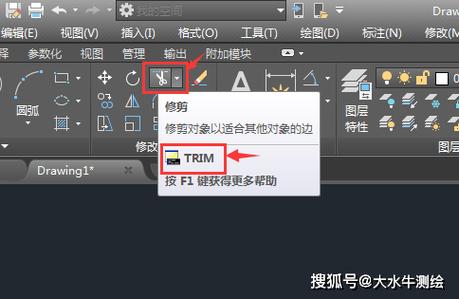
对于初学者而言,可能会遇到“MA”命令无法生效的情况,这通常是由于以下原因导致的:一是未正确选择源对象或目标对象,需确保在选择源对象后单击目标对象而非框选;二是源对象与目标对象的属性类型完全相同,此时系统可能无变化,可尝试修改源对象属性后再匹配;三是属性设置中未勾选需要复制的属性类型,需进入“设置(S)”检查选项,如果对象被锁定或冻结在图层中,也无法进行属性匹配,需先解锁或解冻相应图层。
“MA”命令的灵活性和高效性使其成为CAD用户日常工作中不可或缺的工具,无论是简单的二维图形编辑,还是复杂的三维模型调整,合理运用“MA”命令都能显著提升绘图效率,确保图纸风格的统一性,掌握该命令的使用技巧和注意事项,不仅能减少重复性操作,还能避免因手动修改属性导致的错误,是提高CAD绘图技能的重要一步。
相关问答FAQs:
Q1:使用MA命令时,如何只复制对象的图层属性,而不改变颜色等其他属性?
A:在启动MA命令后,先选择源对象,然后在命令行提示“选择目标对象或[设置(S)]”时,输入“S”并按回车,打开“属性设置”对话框,在对话框中,仅勾选“图层”选项,取消勾选“颜色”“线型”等其他属性,最后单击“确定”并选择目标对象即可,这样只会复制图层属性,其他属性保持不变。
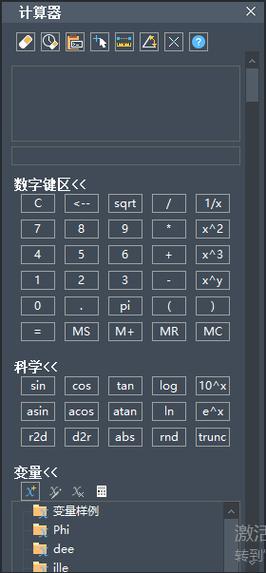
Q2:MA命令是否可以用于块(Block)属性的匹配?
A:可以,但部分限制,MA命令可以复制块本身的属性(如颜色、图层等),但无法直接修改块内部的属性文字(如块定义中的标记值),如果需要修改块属性文字,需使用“ATTEDIT”命令或双击块进入块编辑器,如果块嵌套在其他块中,可能需要分解块后才能进行属性匹配。